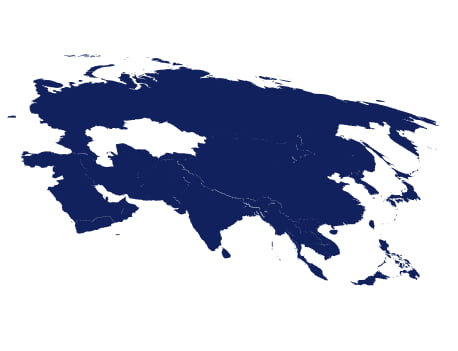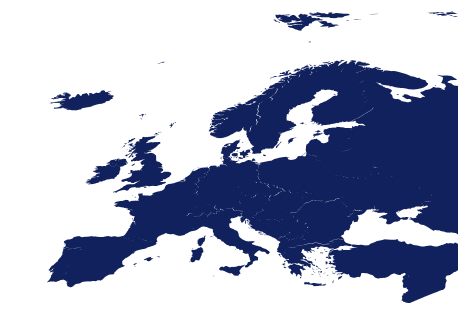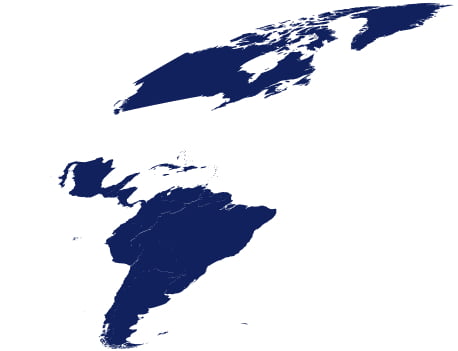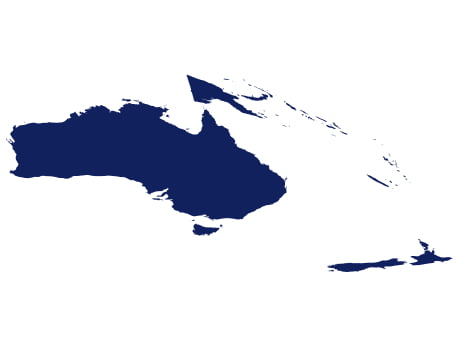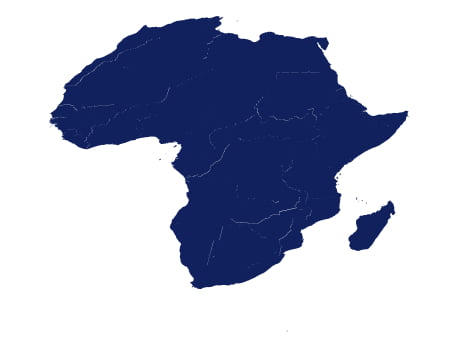شکی نیست که جوملا یک سیستم مدیریت محتوای فوق العاده (CMS) است ، اما ممکن است برخی از شما هنوز هم با استفاده از WordPress در خانه احساس راحتی بیشتری داشته باشید. مشکل در نحوه مهاجرت جوملا به وردپرس نهفته است. مهاجرت به وب سایت اغلب چالش برانگیز و وقت گیر است. خوشبختانه ، در این حالت ، ما می توانیم از یک افزونه ساده برای مهاجرت جوملا به وردپرس بدون دردسر استفاده کنیم.
در این مقاله ، نوین هاست قصد دارد سه مرحله مهم برای انتقال جوملا به وردپرس را با استفاده از یک افزونه ، و کارهایی که بعد از آن باید انجام دهید را توضیح دهد .
کارهایی که قبل از انتقال باید انجام شود :
قبل از انتقال جوملا به وردپرس ، باید مطمئن شوید که از هاست ، دامنه و وردپرس مناسب برخوردار هستید. همانطور که قبلاً بیان کردیم ، انتقال جوملا به وردپرس نباید زیاد سخت باشد. با این حال ، اگر در طول فرآیند دچار هرگونه مشکل شدید با نوین هاست تماس بگیرید .
مرحله ۱: افزونه FG Joomla را در وردپرس نصب کنید
با آماده شدن وب سایت وردپرس ، باید افزونه FG جوملا به وردپرس را نصب و فعال کنیم. وارد داشبورد وردپرس خود و به تب Plugins شوید ، سپس بر روی Add New کلیک کنید. در صفحه بعدی ، نام کامل افزونه را تایپ کنید و وقتی ظاهر شد بر روی Install Now کلیک کنید .
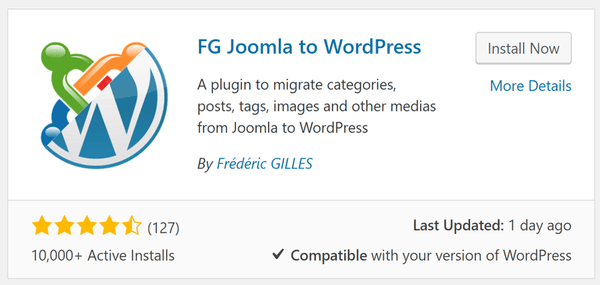
پس از اتمام نصب ، دکمه Install Now جایگزین فعال سازی می شود. روی آن کلیک کنید . برای مرحله بعدی ، باید به سراغ نصب جوملا برویم ، اما در همین حال تب داشبورد وردپرس خود را باز نگه دارید.
مرحله ۲ : دیتابیس های جوملا خود را پیدا کنید
به قسمت انتهای جوملا رفته و گزینه System را در بالای صفحه پیدا کنید ، سپس روی Global Configuration کلیک کنید:
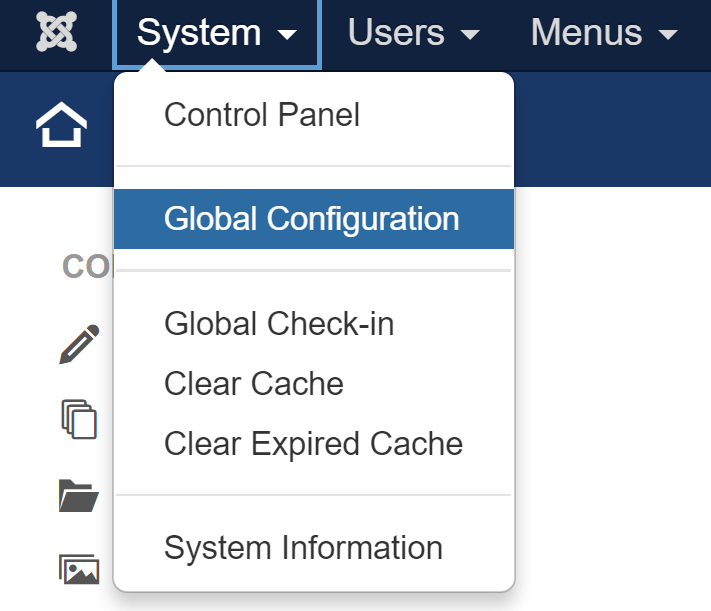
در پنجره باز شده سرور خود را انتخاب کنید و اطلاعات سرور خود را در جای امن نگه داری کنید زیرا در آینده به آنها نیاز خواهیم داشت . اکنون به برگه وردپرس خود بروید.
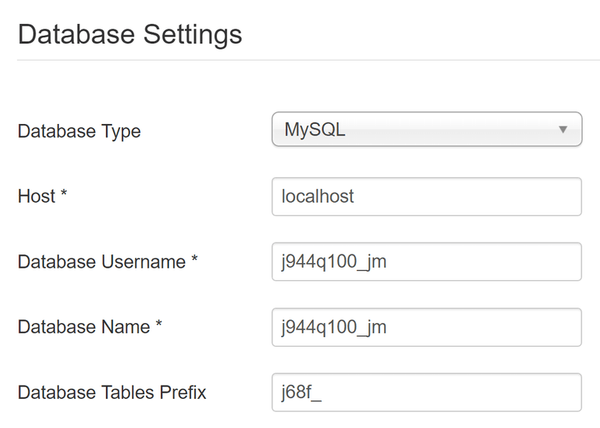
مرحله ۳: انتقال محتوای جوملا به وردپرس
بر روی تب Tools کلیک کرده و گزینه Import را انتخاب کنید. اگر قبلاً این بخش را بررسی کرده باشید ، ممکن است متوجه شوید که اکنون گزینه جدیدی را شامل می شود: جوملا FG. این ابزاری است که می خواهیم از آن برای انتقال جوملا به وردپرس در سرور مجازی استفاده کنیم. برای شروع مراحل بر روی Run importer کلیک کنید .
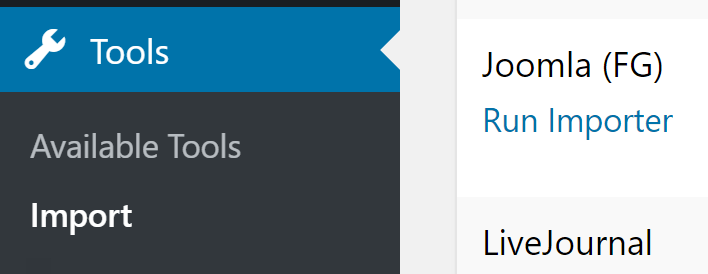
در صفحه جدید ، یک گزینه محتوای خالی WordPress را پیدا خواهید کرد. این گزینه همه پست ها ، صفحات ، دسته ها ، برچسب ها و پرونده های رسانه شما را حذف می کند – اگر اطلاعاتی وجود دارد از آن ها نسخه پشتیبان تهیه کنید و اگر وجود ندارد ، گزینه حذف همه محتوای WordPress را انتخاب کنید ، سپس دکمه مربوطه را در زیر بزنید .
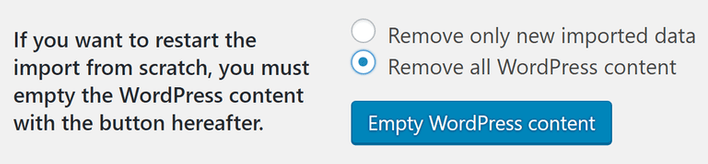
مراحل حذف ممکن است چند لحظه طول بکشد . سپس اطلاعات شما در وردپرس به صفر میرسد .
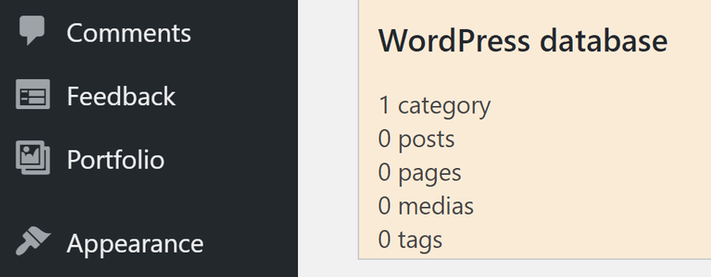
به قسمت پارامترهای وب سایت جوملا بروید و آدرس URL سایت جوملا را در قسمت مربوطه بچسبانید .
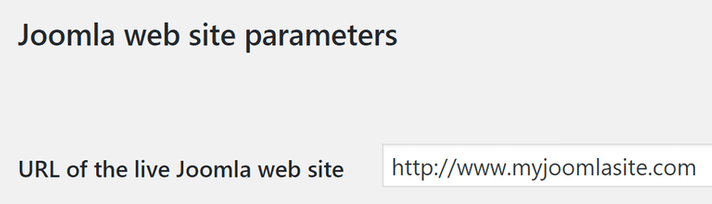
در صفحه جدید ، قسمت های دیتابیس جوملا خود را مشاهده خواهید کرد. سپس به برگه جوملا خود برگردید و هر پارامتر را در قسمتهای مربوطه کپی کنید. همه آنها در هر دو بخش اسامی یکسان دارند ، بنابراین نباید هیچگونه سردرگمی ایجاد شود. قسمت Port را دست نخورده بگذارید ، سپس در انتهای بخش روی دکمه اتصال اتصال به بانک اطلاعات کلیک کنید.
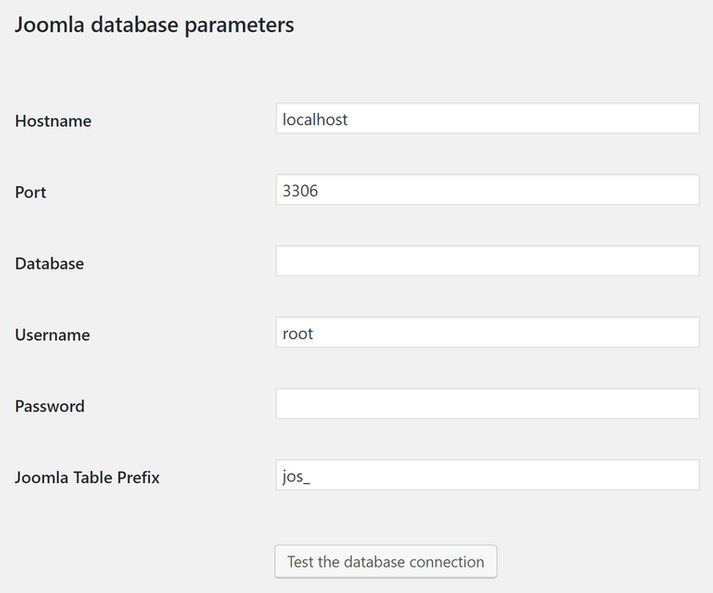
اگر اتصال موفقیت آمیز باشد ، پیامی ظاهر می شود. سپس طبق تصویر زیر گزینه های اصلی را وارد نمایید .
تنها تنظیماتی که باید درباره آنها نگران باشید ، بایگانی پست ها و رسانه ها در سرور مجازی هستند. در وهله اول ، گزینه “Not import” را انتخاب کنید مگر اینکه بخواهید غیر از این کار کنید . سپس کلمات کلیدی Import meta را به عنوان تنظیمات برچسب ها فعال کنید و گزینه ذخیره را کلیک کنید .
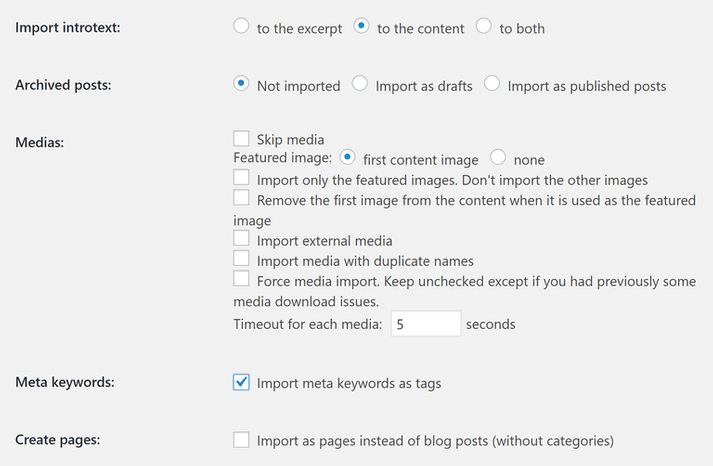
در مرحله بعد ، روی دکمه Start / Resume کلیک کنید .
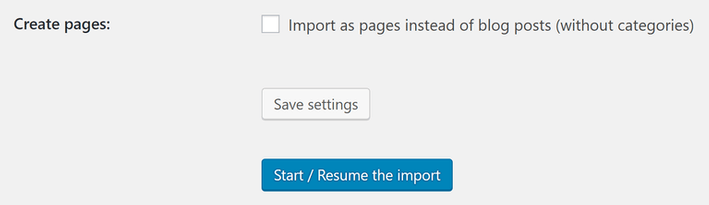
پس از پایان انتقال یک پیام موفقیت آمیز ظاهر خواهد شد.
در آخر ، باید در انتهای صفحه روی گزینه Modify کلیک کنیم. این گزینه لینک های داخلی بین پست ها و صفحات شما را به آدرس های جدید آنها تغییر می دهد.
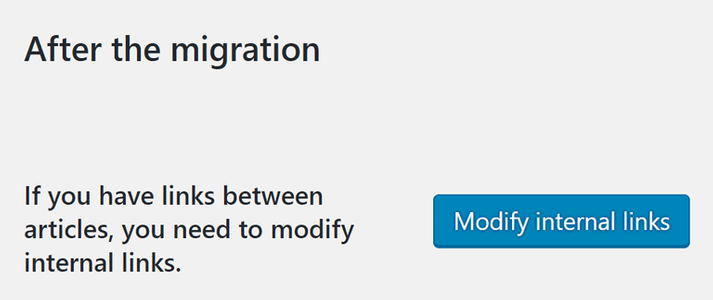
و آن چه که باقی می ماند باقی مانده است این است که وب سایت جدید وردپرس خود را شخصی سازی کنید!
کار هایی که پس از انتقال جوملا به وردپرس باید انجام داد.
سایت شما آماده اجرا است ، اما هنوز چند مرحله اختیاری برای بدست آوردن اوضاع در حالت برتر وجود دارد . در مرحله اول ، هیچ وب سایت وردپرسی بدون موضوع خوب برای همراهی آن آماده نیست. موردی را پیدا کنید که متناسب با نیازهای شما باشد ، و آن را از میان برگه Appearance> Themes نصب کنید.
قدم بعدی پیدا کردن هر افزونه ای است که برای اضافه کردن توابع جدید به سایت وردپرس خود نیاز دارید. قبل از به پایان رساندن موارد ، سه مرحله دیگر وجود دارد که باید در نظر بگیرید: کار بر روی بهینه سازی موتور جستجوی وردپرس (سئو) ، ارتقا دادن امنیت سایت و استفاده از برخی ترفندها برای سرعت بخشیدن به زمان بارگذاری سایت. سه اقدامات اخیر کاملاً ضروری نیستند ، اما در صورت پیروی از آنها ، تجربه وردپرس شما بهبود می یابد.
نتیجه
انتقال به وب سایت همیشه یک دردسر است – اگر از یک CMS به دیگری تغییر دهید. خوشبختانه ، وردپرس به لطف عملکرد واردات و سرور مجازی ، این فرایند را ساده نگه می دارد. در اینجا مراحلی که باید برای انتقال جوملا به وردپرس بدون هیچ مشکلی دنبال کنید.
- میزبان وب و دامنه وردپرس خود را آماده کنید.
- افزونه وردپرس و FG جوملا به وردپرس را نصب کنید.
- دیتابیس های جوملا خود را پیدا کنید.
- برای انتقال محتوای جوملا به وردپرس از ابزار Import استفاده کنید.
نوین هاست ارائه دهنده انواه خدمات هاست , سرور مجازی , سرور مجازی ایران , سرور ابری و ….. در کشور با بهترین کیفیت و خدمات پس از فروش .
برگرفته از :https://themeisle.com/blog/migrate-joomla-to-wordpress/